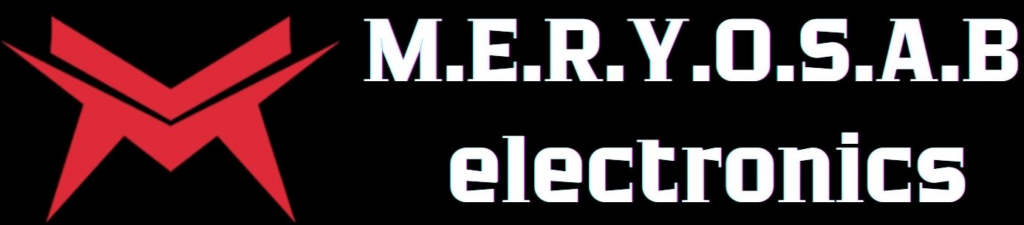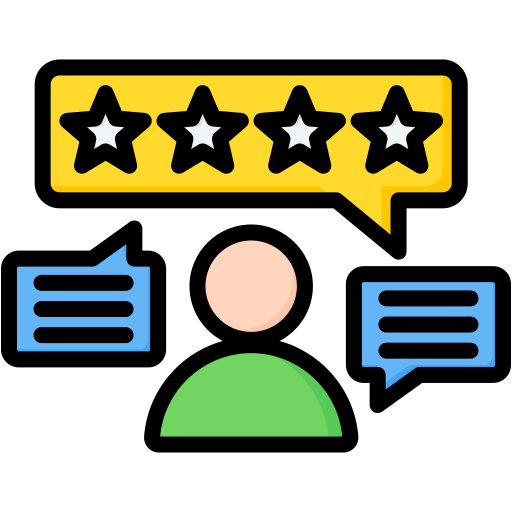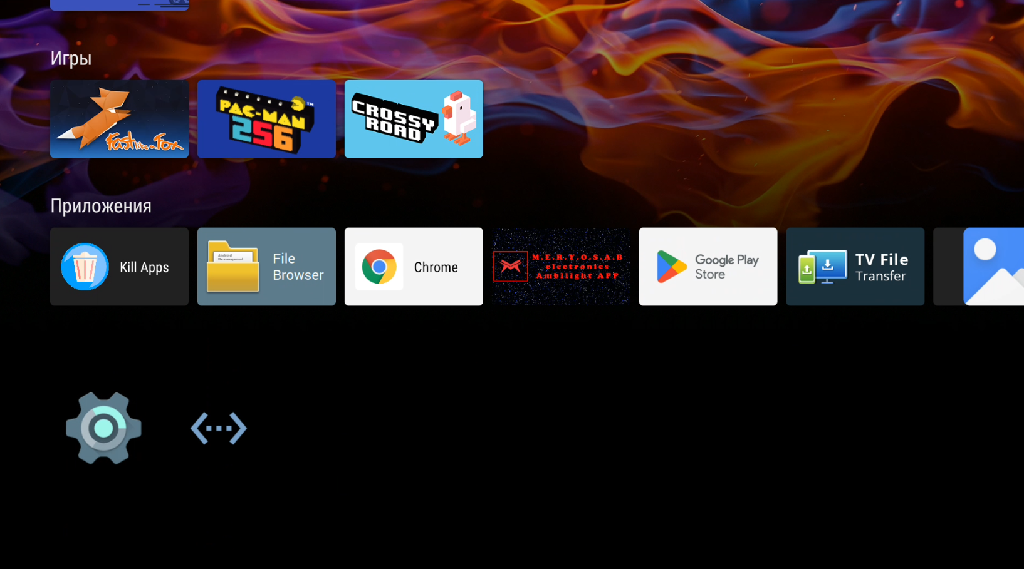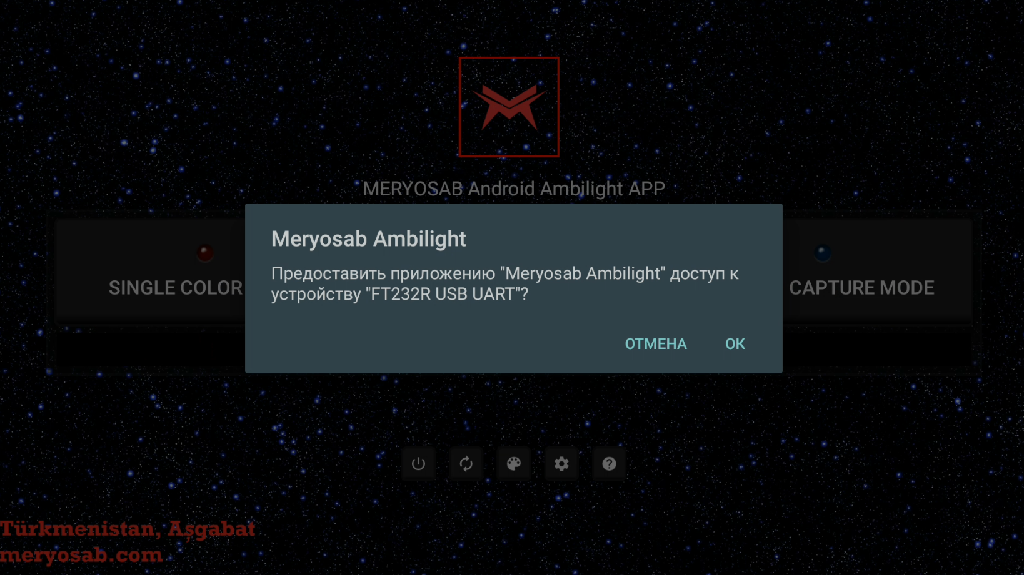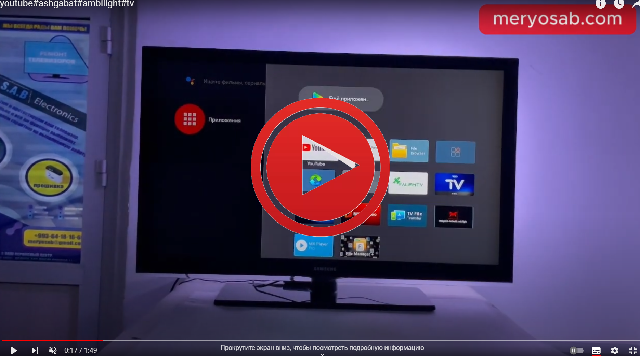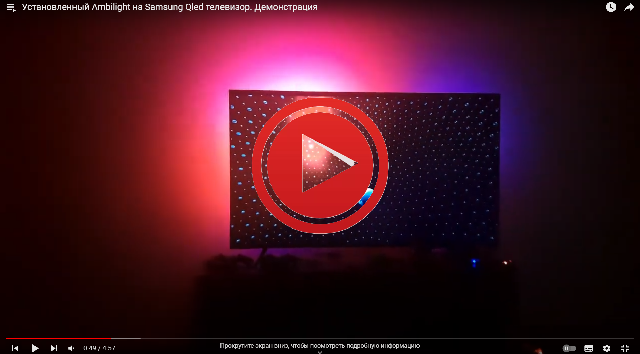- 即插即用(Plug & Play):适用于 Android TV/机顶盒 与 电脑
- 盒内全配:灯带、控制器、电源适配器、USB 线
- 效果平滑,无闪烁
- 本地运行(无需互联网)
- 适配多种电视尺寸
- 土库曼斯坦制造 — M.E.R.Y.O.S.A.B Electronics
RGB-BOX —— 灯光随画面而动。我们已将灯带预先按屏幕四边组装并为接口贴好标签。按颜色对接即可 —— 立刻感受画面的空间感。
哪款套装适合我的屏幕尺寸?

32″–37″
- 左侧:** 颗 LED(垂直)
- 上侧:** 颗 LED(水平)
- 右侧:** 颗 LED(垂直)
- 下侧:** 颗 LED(水平)
- 类型:RGB LED
- 起点:左侧或右侧
- 终点:底部

42″–43″
- 左侧:** 颗 LED(垂直)
- 上侧:** 颗 LED(水平)
- 右侧:** 颗 LED(垂直)
- 下侧:** 颗 LED(水平)
- 类型:RGB LED
- 起点:左侧或右侧
- 终点:底部

49″–50″
- 左侧:** 颗 LED(垂直)
- 上侧:** 颗 LED(水平)
- 右侧:** 颗 LED(垂直)
- 下侧:** 颗 LED(水平)
- 类型:RGB LED
- 起点:左侧或右侧
- 终点:底部

55″–58″
- 左侧:36 颗 LED(垂直)
- 上侧:54 颗 LED(水平)
- 右侧:36 颗 LED(垂直)
- 下侧:54 颗 LED(水平)
- 类型:RGB LED
- 起点:左侧或右侧
- 终点:底部

65″–70″
- 左侧:42 颗 LED(垂直)
- 上侧:78 颗 LED(水平)
- 右侧:42 颗 LED(垂直)
- 下侧:78 颗 LED(水平)
- 类型:RGB LED
- 起点:左侧或右侧
- 终点:底部

75″–78″
- 左侧:** 颗 LED(垂直)
- 上侧:** 颗 LED(水平)
- 右侧:** 颗 LED(垂直)
- 下侧:** 颗 LED(水平)
- 类型:RGB LED
- 起点:左侧或右侧
- 终点:底部

85″–89″
- 左侧:29 颗 LED(垂直)
- 上侧:51 颗 LED(水平)
- 右侧:29 颗 LED(垂直)
- 下侧:51 颗 LED(水平)
- 类型:RGB LED
- 起点:左侧或右侧
- 终点:底部

96″–98″
- 左侧:** 颗 LED(垂直)
- 上侧:** 颗 LED(水平)
- 右侧:** 颗 LED(垂直)
- 下侧:** 颗 LED(水平)
- 类型:RGB LED
- 起点:左侧或右侧
- 终点:底部
RB-01 盒装清单:
- 大号白色便携包装盒 —— 品牌定制,整洁美观。
- RGB 灯带(防潮包装,存储/运输时防潮防液体渗入)。
- 灯带已拆分为四段(左/上/右/下)。按“颜色对颜色”连接:红对红、绿对绿、白对白。完全无需裁剪或焊接。
- 5 V 电源适配器,已根据本套装灯带长度匹配。
- USB 连接线,用于连接Android TV/机顶盒或电脑。
- RGB-BOX RB-01(控制器) —— 灯效控制与校准。
接通电源,按颜色对接 —— 15–30 分钟内让墙面“活”起来。


如何粘贴 RB-01 RGB 灯带
准备
- 关闭电视。将背面边缘按轮廓擦拭干净。
- 从防潮包装中取出灯带。先断开分段插头红 / 绿 / 白 —— 分段粘贴更方便。
起点位置
- 起点在电源与 DATA接口旁边,从此处开始的是第 1 颗 LED。
- 可从任一垂直边开始:右侧自下而上或左侧自下而上 —— 关键是后续严格遵循颜色顺序。
分步粘贴(四边)
- 第 1 段 —— 垂直边
从START由下向上沿所选侧粘贴。
本段末端为“红色”插头。 - 第 2 段 —— 顶部水平边
将红对红连接后,沿顶部粘贴至对侧。
本段末端为“绿色”插头。 - 第 3 段 —— 第二条垂直边
自“绿色”插头开始,自上而下粘贴。
本段末端为“白色”插头。 - 第 4 段 —— 底部水平边
自“白色”插头开始,沿底边粘贴至END(回到电源/DATA 区域)。完成。
品质小贴士
- 避免拉伸。不要在尖角处硬折灯带 —— 做成圆滑弧度。
- 背胶分段揭取:每次贴 10–15 厘米并按压固定,再继续。
- 若电视装在支架上 —— 预留几厘米余量以便转动。
- 套件中的接头已用颜色与贴纸标注(左/上/右/下)—— 基本不可能接错。
START →(垂直)→【红】→(上边)→【绿】→(垂直)→【白】→(下边)→ END
RB-01 线缆连接
USB 连接线
- 一端 → Android TV/机顶盒或电脑(USB 口)。
- 另一端 → RGB-BOX RB-01(控制器 USB 口)。
DATA(灯带到控制器的数据)
- 灯带上标有 “DATA RGB BOX” 的线 → 插入 RGB-BOX 的 “DATA RGB (IN)” 接口。
(这是数据输入口,请勿与电源混淆!)
5 V 供电(灯带)
- 将标有 “RGB Strip 5 Volt” 的5 V 电源 → 接入灯带上标注 “5 Volt” 的接口。
(请用套装内电源给灯带供电,不要用电视/电脑的 USB。)
重要!请勿混淆 DATA 与电源。两者不同且不可互换。请先接好所有接头,然后再将电源适配器接入市电。请仅使用套装内5 V 电源。勿改变+5V/GND极性 —— 按接口标识与防呆方向插接。
— — — — — — — —
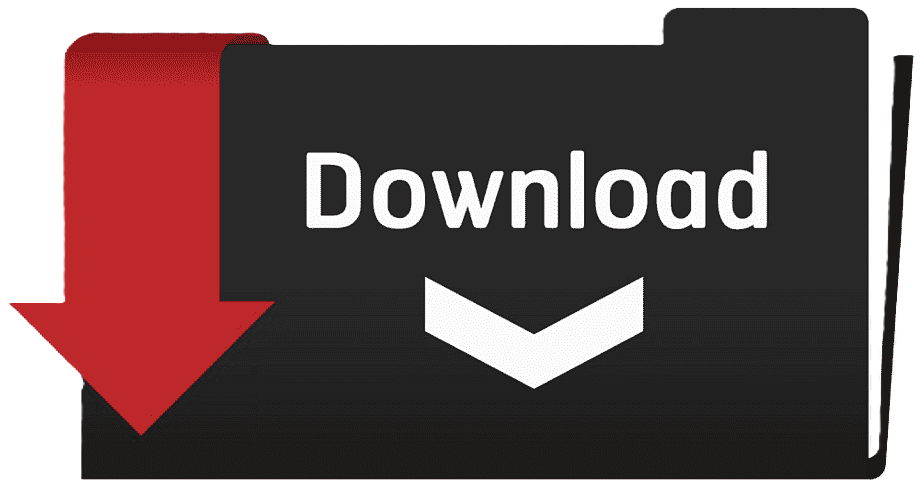
在此下载配置 RGB-BOX 所需的全部文件
Android 与 PC 应用:启动 Ambilight
我们要做什么:在 Android TV/机顶盒上安装应用,或在电脑上安装程序,以控制RB-01。
下载来源
- Android:在本说明页面(盒内附带 QR)下载 APK 文件。
- PC(Windows/Linux):在本说明页面下载安装程序/压缩包。
在 Android TV / 机顶盒上的安装方式
方式 A —— 直接在电视上安装
- 在 Android TV 的浏览器中打开下载链接/扫描 QR。
- 下载 APK。
- 允许来自未知来源的安装(设置 → 安全 → 为文件管理器/浏览器启用“安装未知应用”)。
- 打开 APK 并点击安装。
方式 B —— 手机传到电视
- 在手机上从本页下载 APK。
- 将文件传到电视:共享磁盘/云端/文件管理器等任意方式。
- 在电视上打开 APK 安装(同方式 A)。
方式 C —— 通过 U 盘
- 将 U 盘格式化为 FAT32。容量 2/4/8/16 GB 皆可,关键是 FAT32。
- 把 APK 复制到 U 盘并安全弹出。
- 将 U 盘插入 Android TV/机顶盒,通过文件管理器打开 APK 并安装。
电脑端安装
- 从本页下载适用于 PC(Windows/Linux)的程序。
- 安装并运行。通常无需额外驱动;若系统弹窗提示 —— 允许访问 USB 设备。
— — — — — — — —
首次启动(Android 与 PC 逻辑相同)

连接USB 线:Android TV/PC ↔ RGB-BOX RB-01。
- 连接DATA:将标有“DATA RGB BOX”的线插入 RB-01 的“DATA RGB (IN)”接口。

将5 V 电源接到灯带(“5 Volt”)后,再把电源适配器插入市电。
打开 Ambilight APP
- 允许应用访问 USB 设备。
- 若显示 “LED Strip Connected”,则 RB-01 已连接并正常工作。
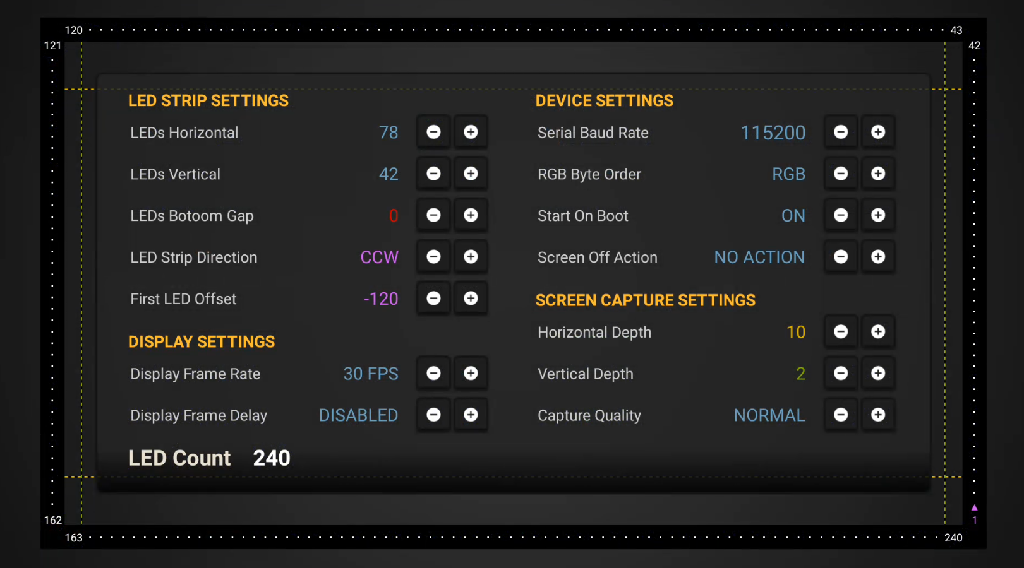
打开设置
在主界面点击齿轮图标 ⚙️(右下角,“?” 之后的第二个)。将打开设置界面。
LEDs Horizontal(上边)
填写顶部边的 LED 数量。
提示:查看盒内标签/清单,上面有本套装的准确数量。
65″ 示例:78 LEDs。
LEDs Vertical(垂直边)
填写单侧垂直边的 LED 数量。
65″ 示例:42 LEDs。
Bottom Gap
设置为0。
LED Strip Direction
选择围绕屏幕的方向:
- 若起点在右侧(如我们的 65″ 套装)—— 选择 CCW(逆时针)。
- 若起点在左侧 —— 选择 CW(顺时针)。
(这将影响颜色沿边缘“流动”的方向。)
First LED Offset
校准应用认为“第一个 LED”相对于屏幕的位置。
65″ 默认:–120。
若画面沿边缘出现“错位”,每次调整 5–10,直到四角对齐。
Horizontal Depth / Vertical Depth
沿屏幕边缘取色区域的“厚度”。
推荐:Horizontal Depth = 10,Vertical Depth = 2。
(数值越大,取色区域越厚。)
Screen of Action:NO ACTION / ON
如果希望机顶盒/电视关闭时,RGB 灯带也随之关闭,请将 Screen of Action 开关设为 “ON”。
其余参数保持与截图一致(默认设置适用于 90% 的情况)。
— — — — — — — —
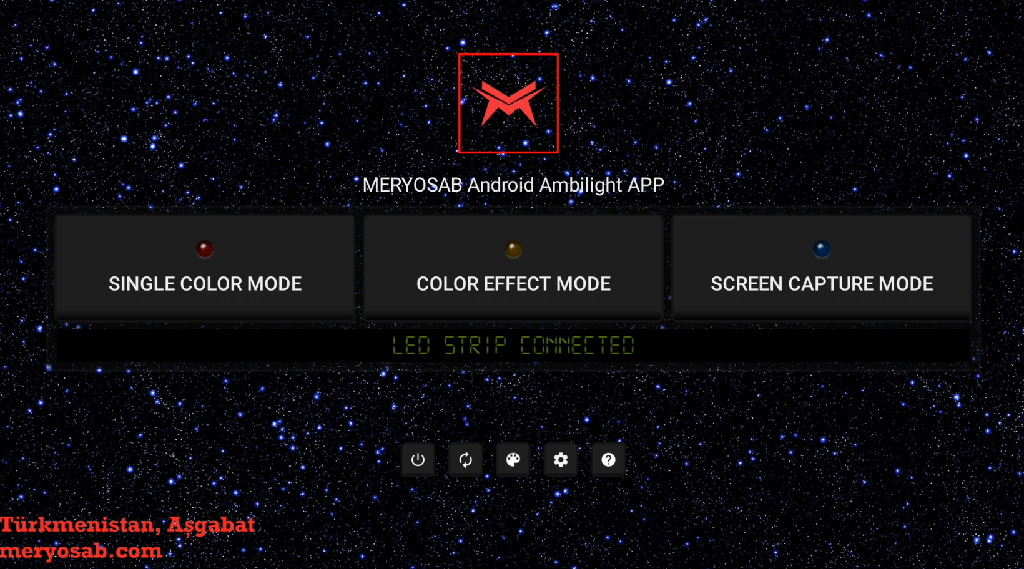
开启屏幕捕获
按遥控器的返回键回到主界面。
打开SCREEN CAPTURE MODE。
授予应用屏幕捕获权限(确认弹窗)。
运行 Red → Green → Blue 测试。若颜色顺序颠倒,请在设置中切换 LED 顺序 RGB ↔ GRB。
一切就绪 —— 观影时间到。爆米花随意🙂
快速提示
- 若灯效相对屏幕四角有“偏移” —— 调整First LED Offset。
- 若出现“闪烁” —— 检查接头是否牢靠插紧。
- 仅当灯带起点在另一侧时才更改方向(CW/CCW)。
- 建议:电视与墙面保持约 30 厘米(12″)距离 —— 彩色光晕将更均匀地铺开,增强尺度感,营造沉浸的“宇宙”氛围。
视频指南:
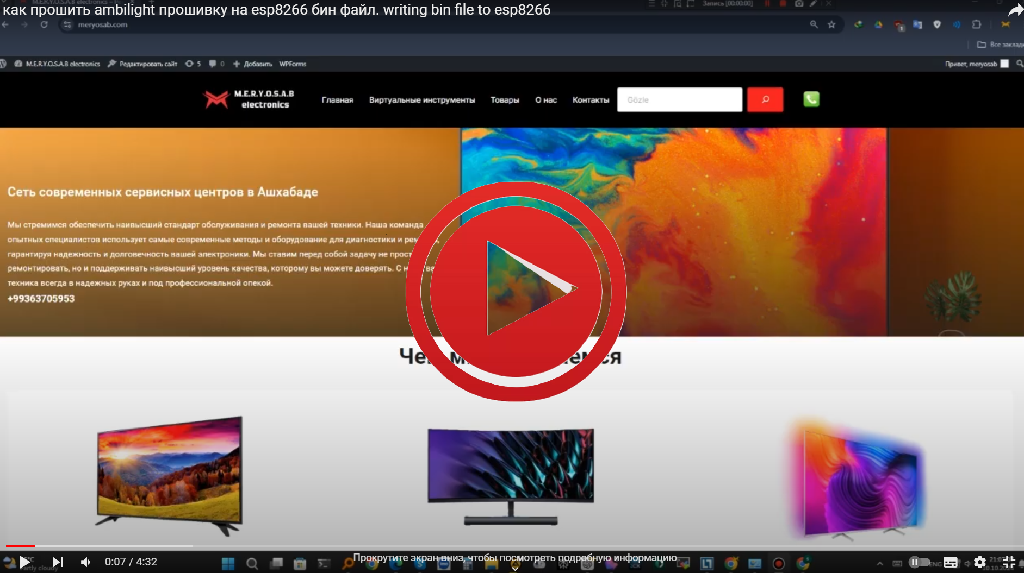
—————————————————————————
看看完成后的 Ambilight 安装效果。点击 Play,实时感受。
—————————————————————————